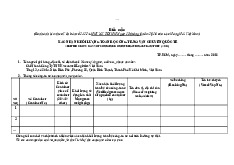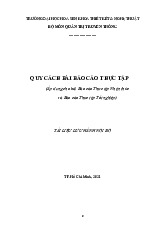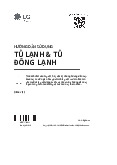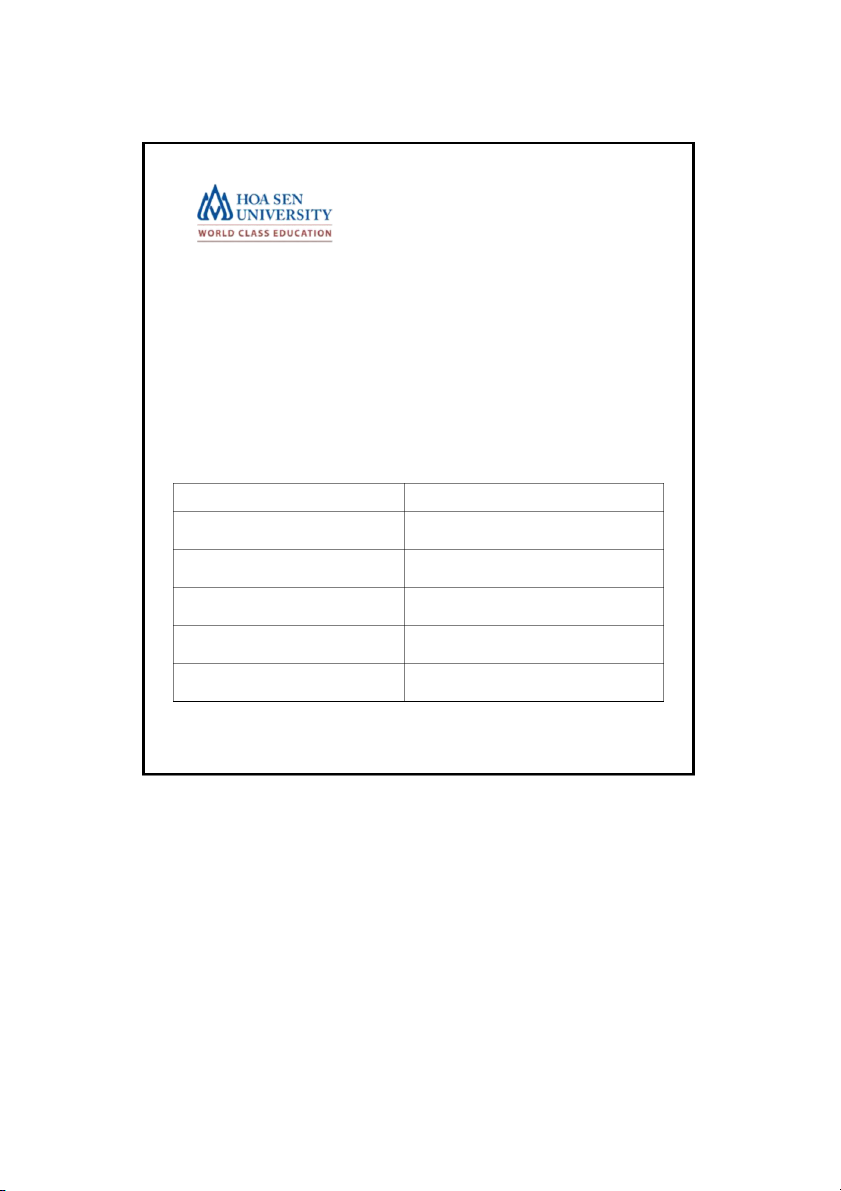
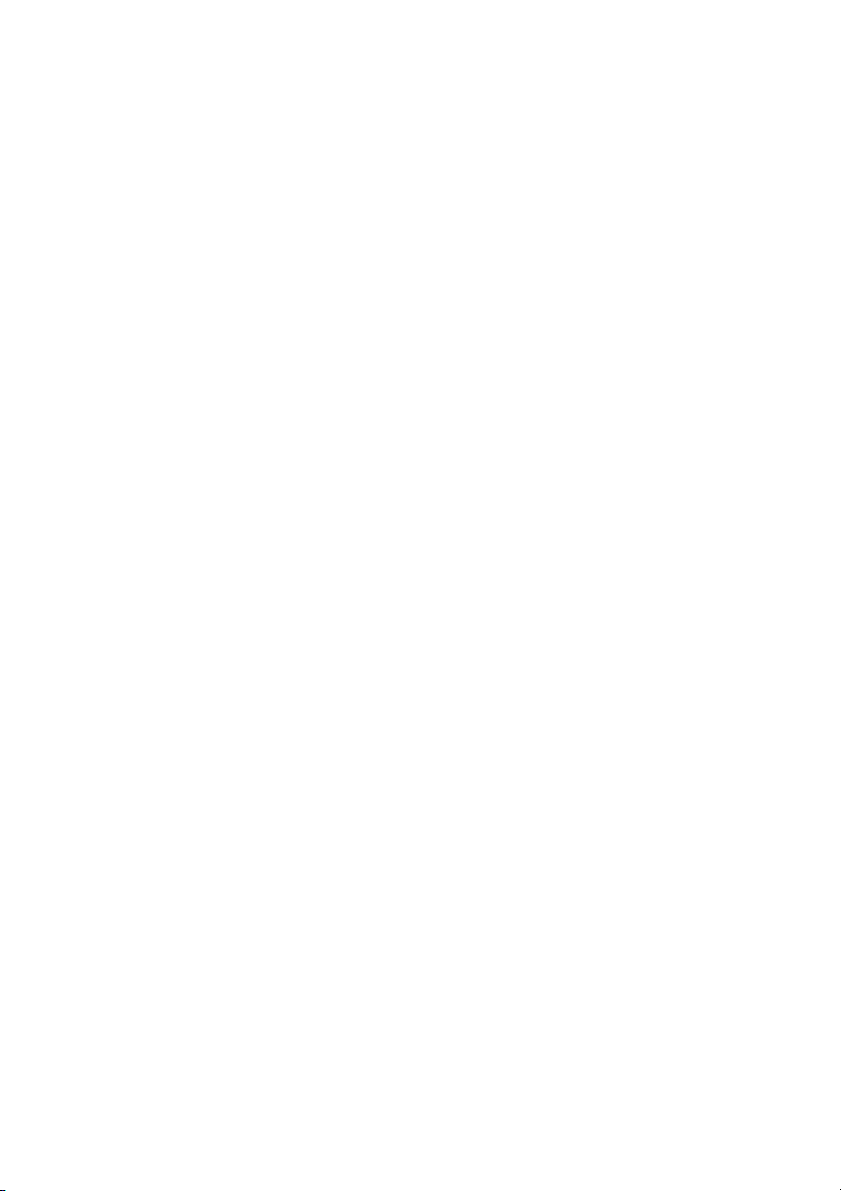
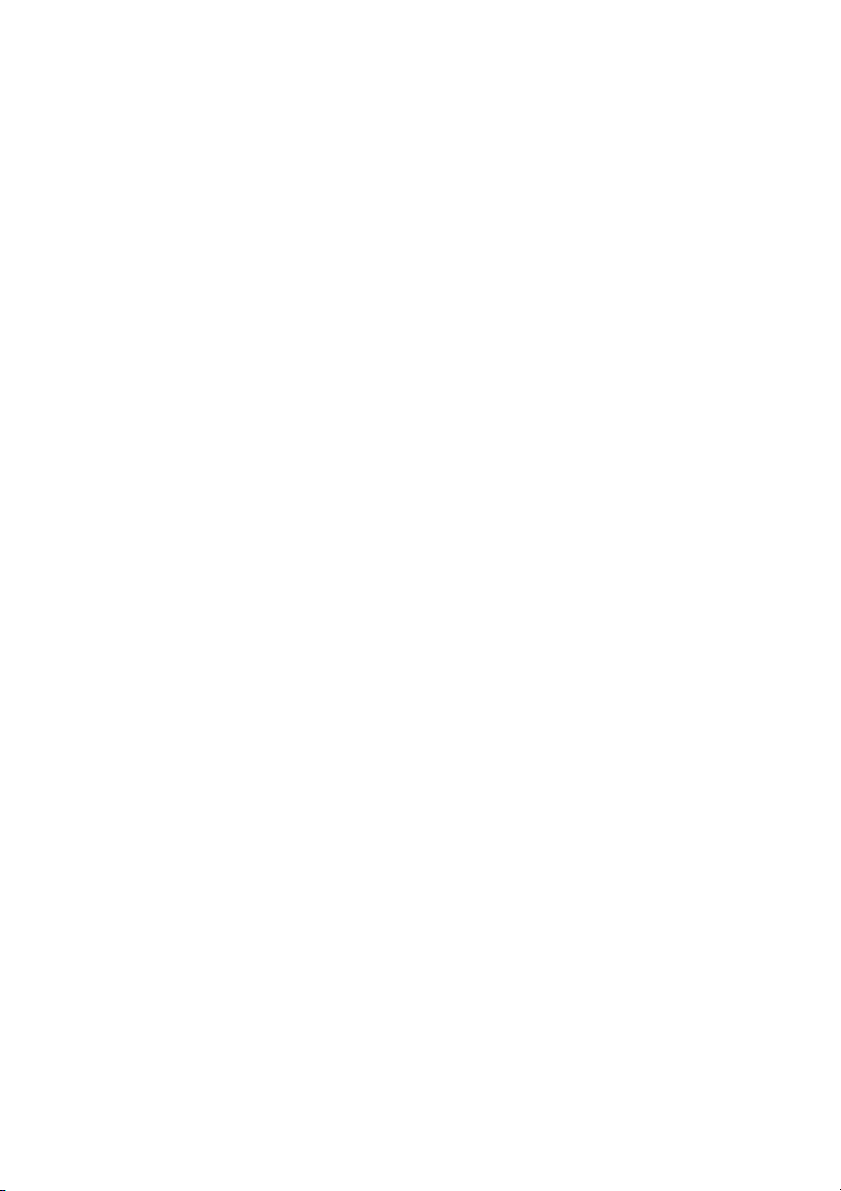
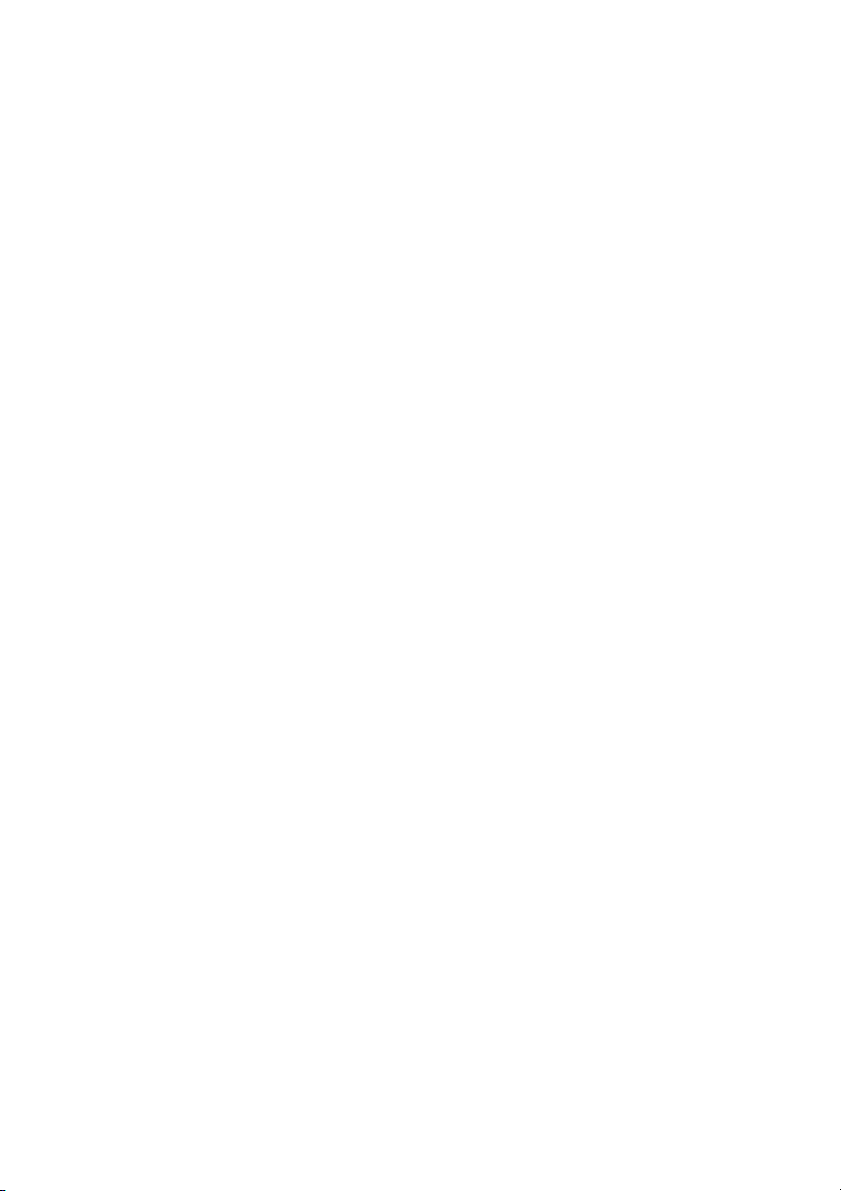

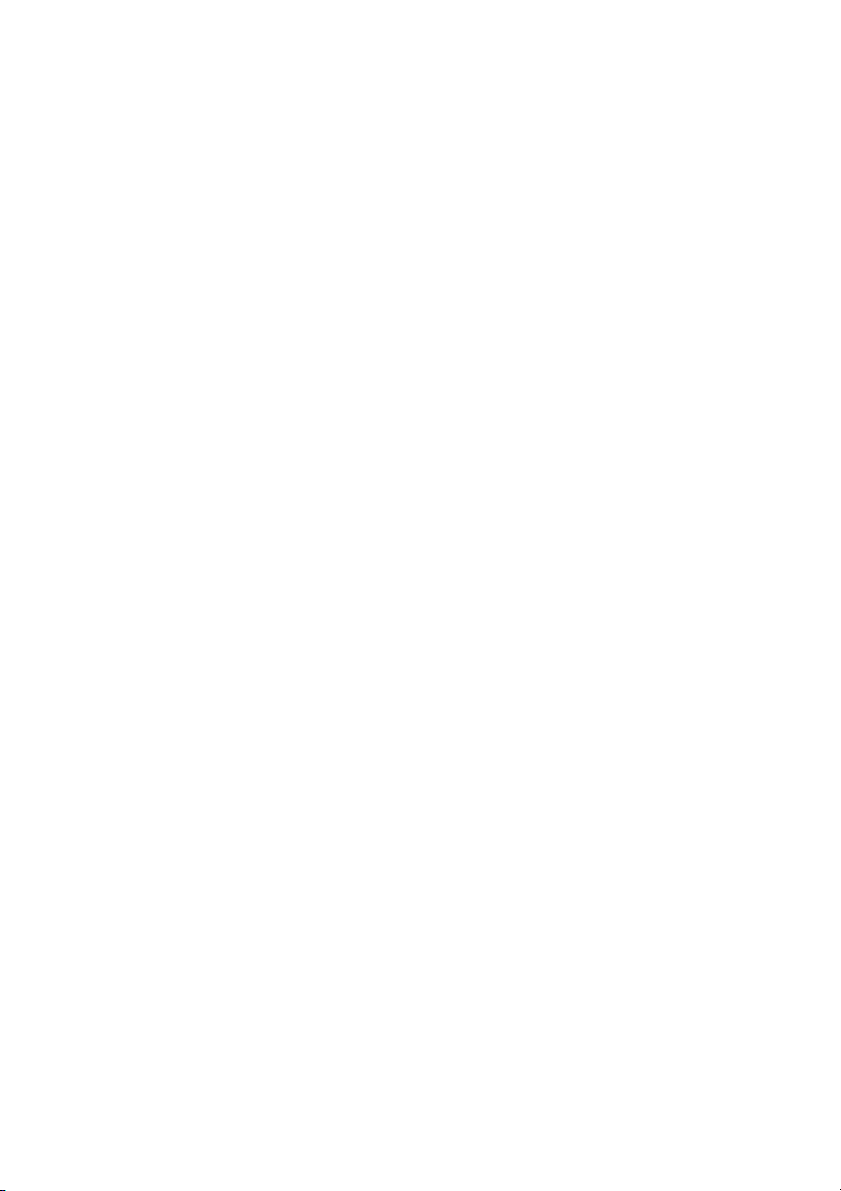
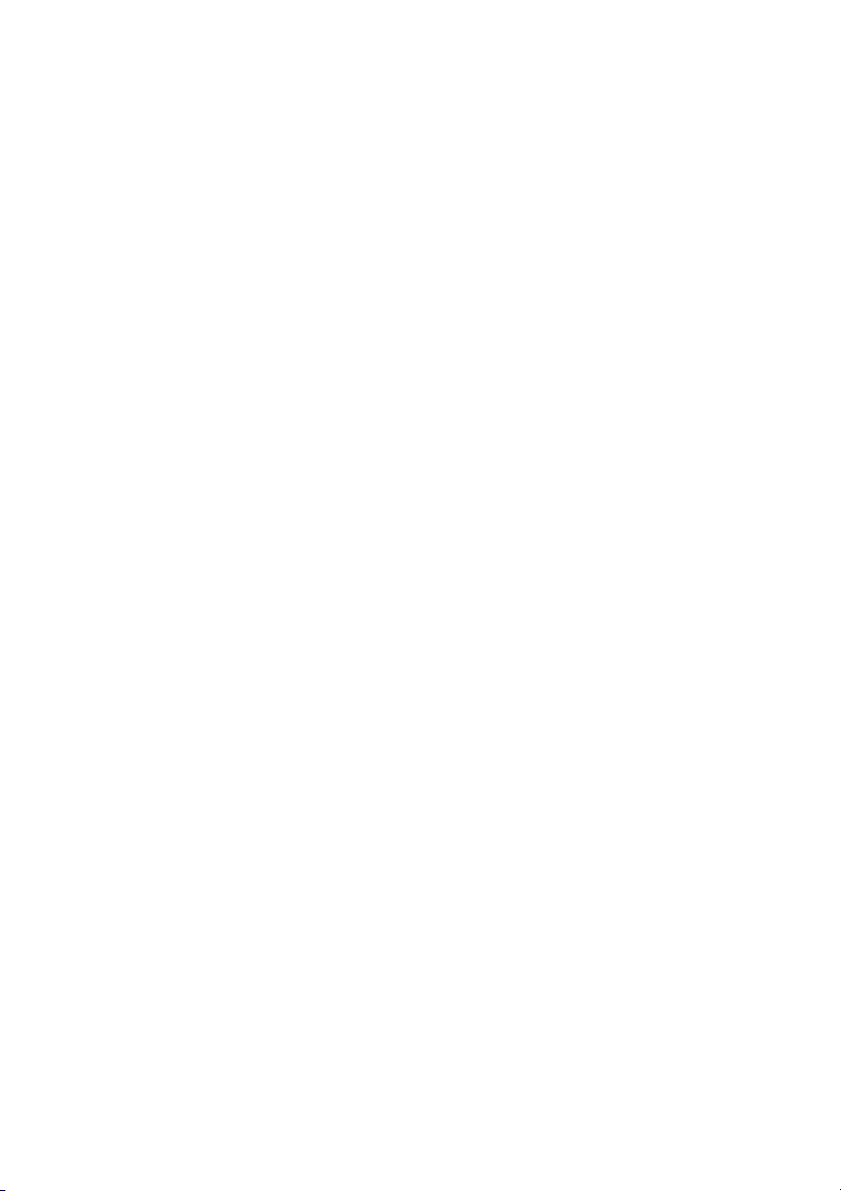
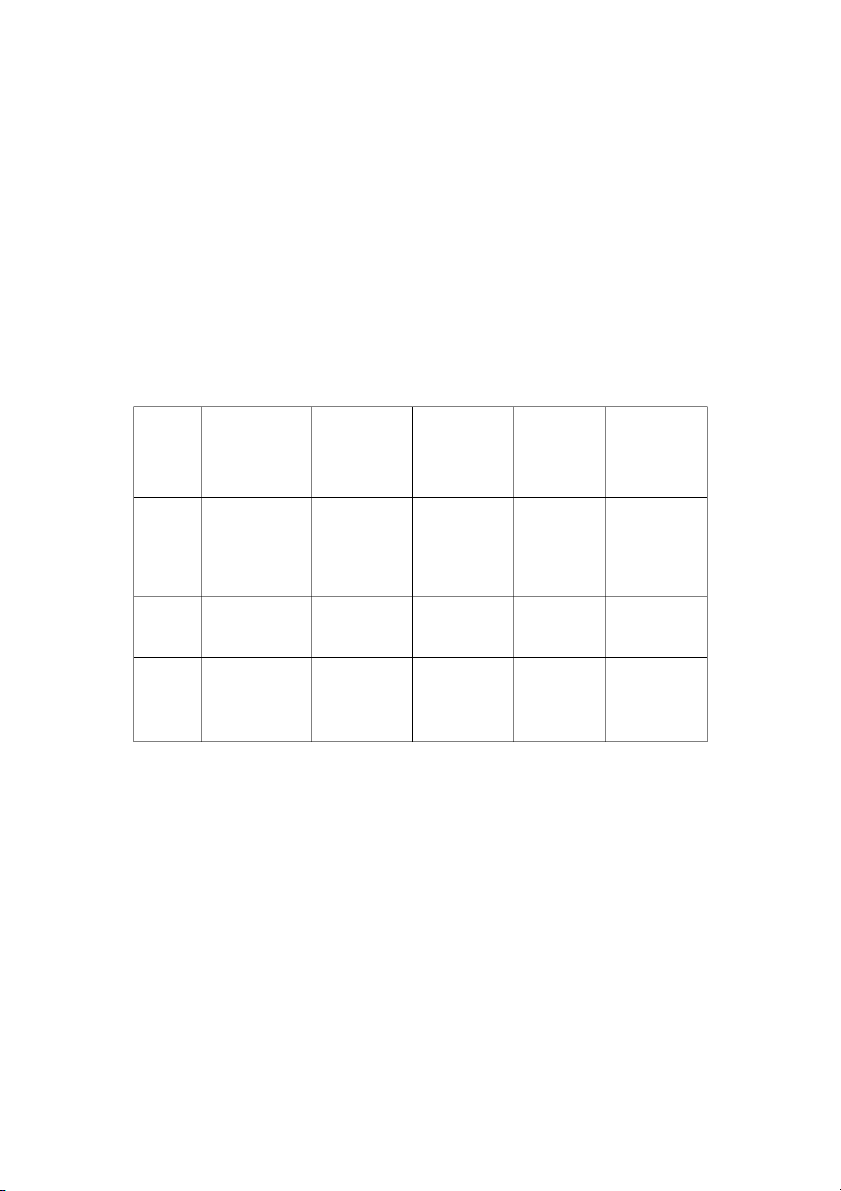
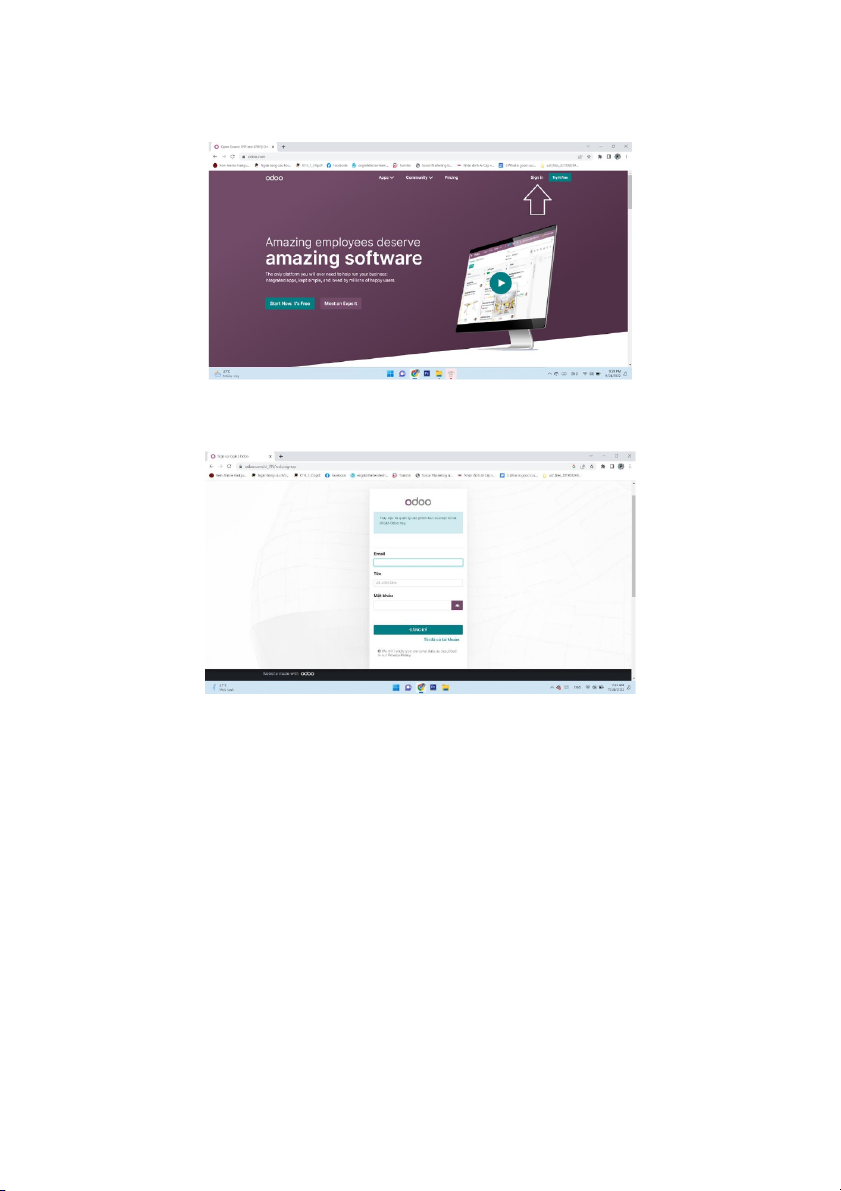
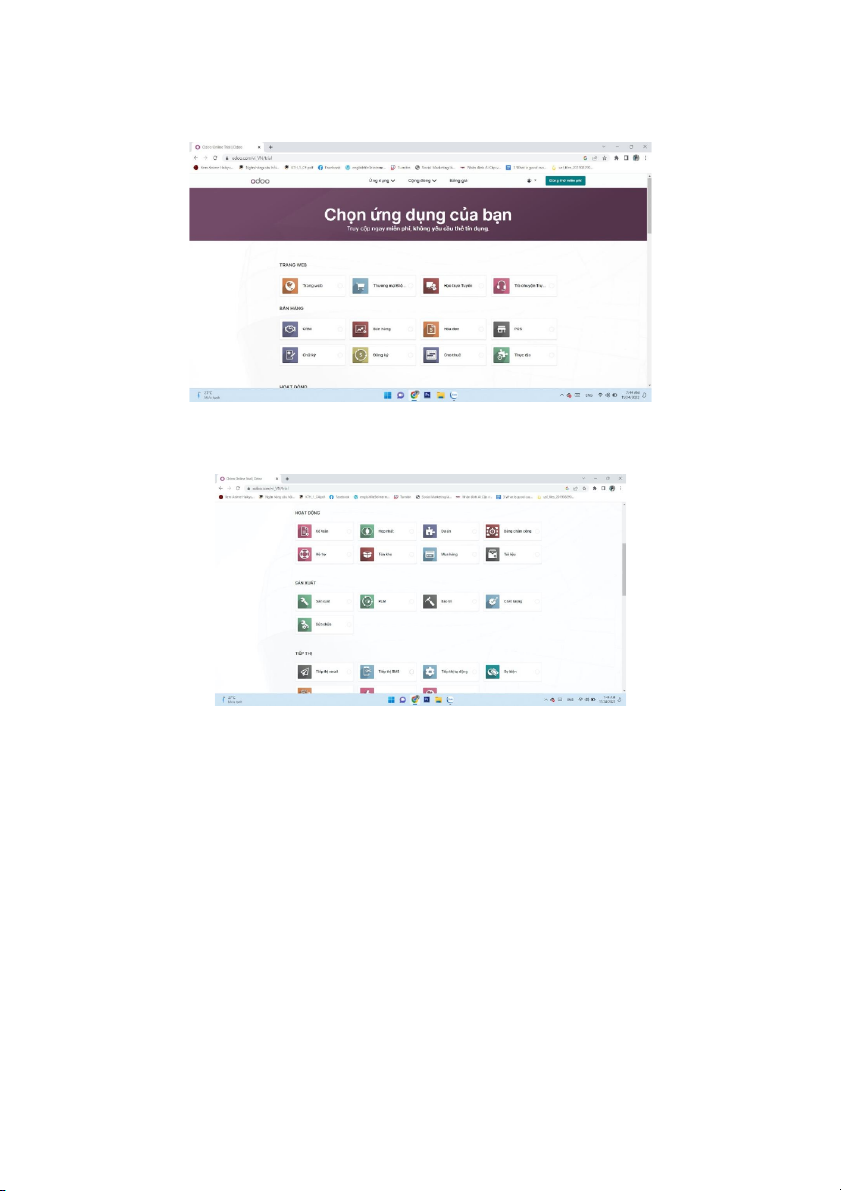
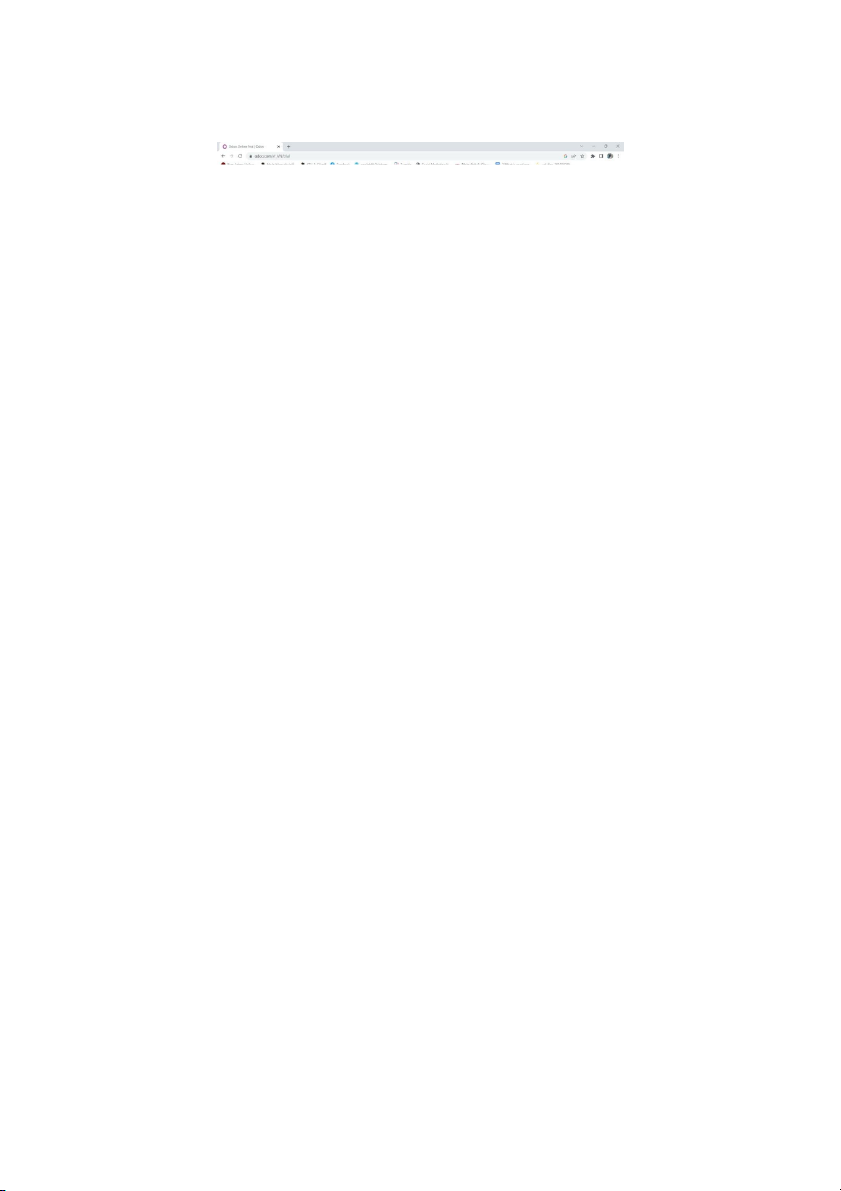
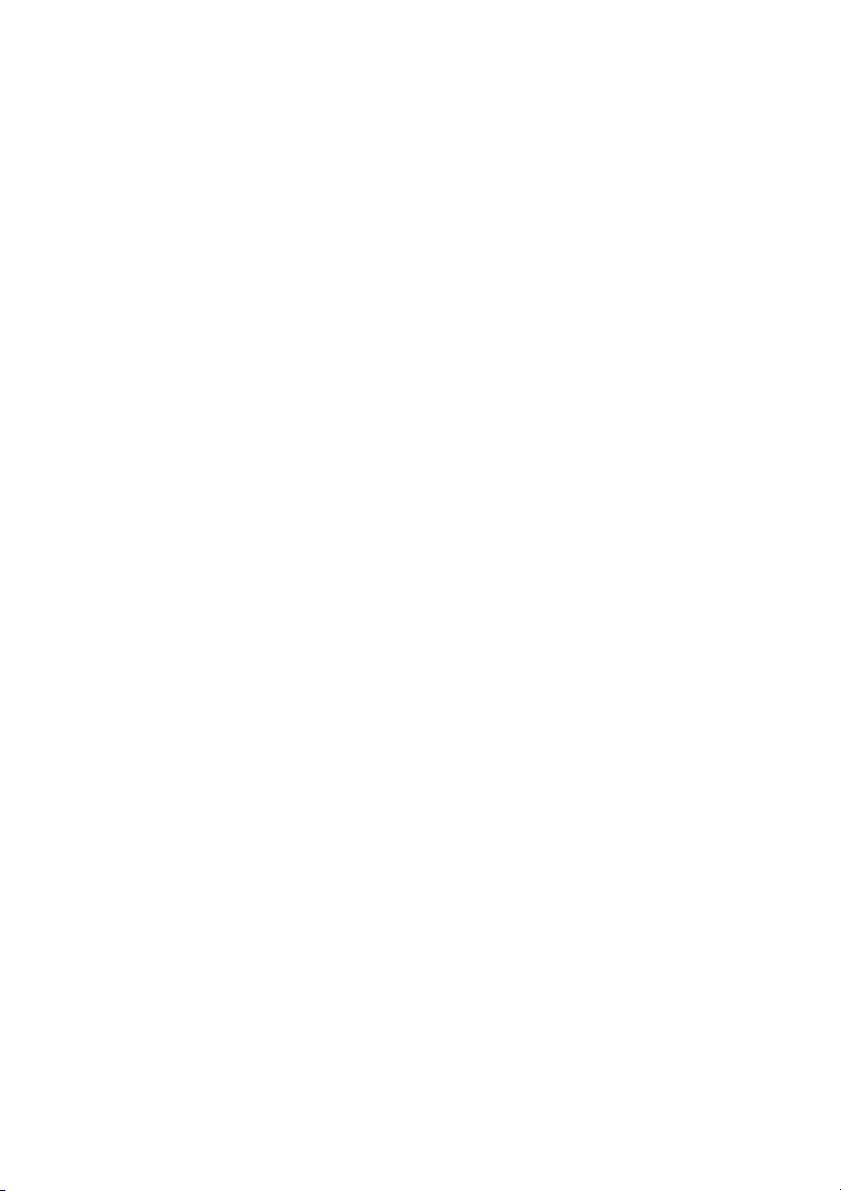
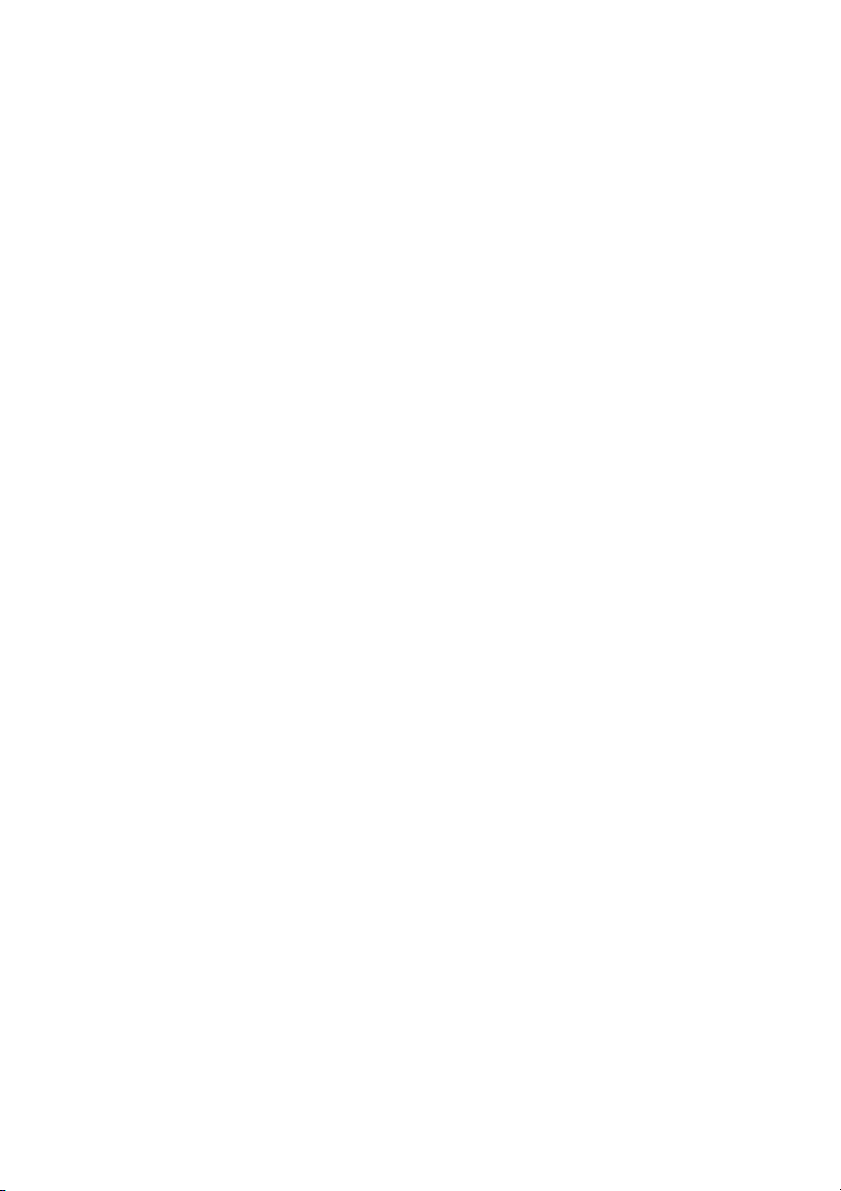
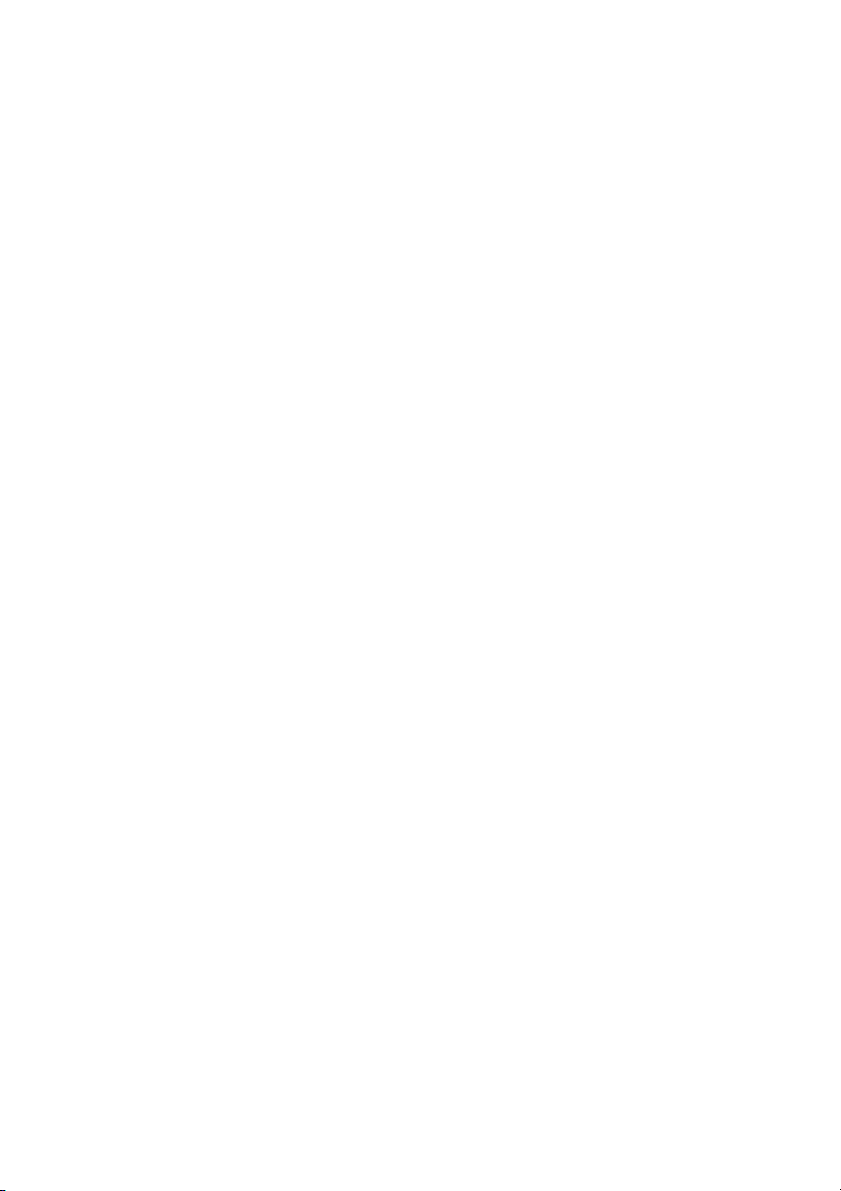
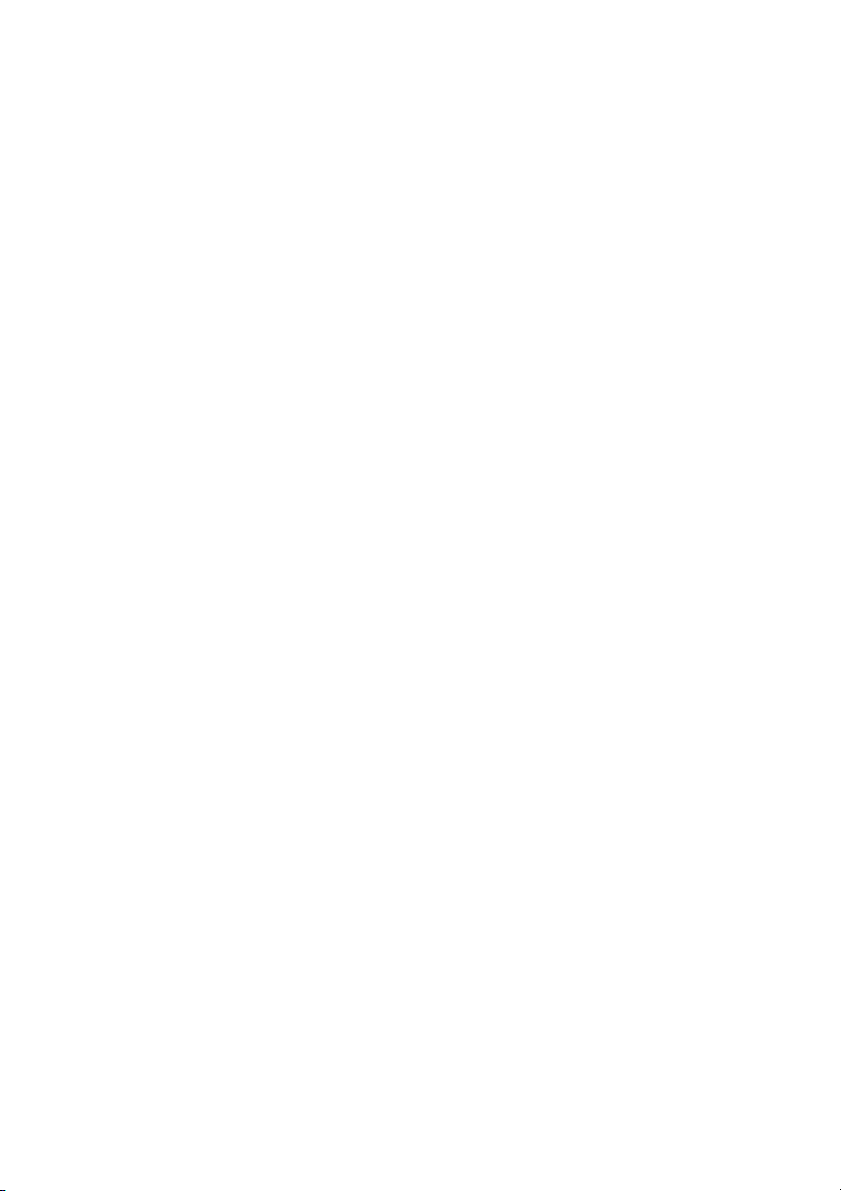
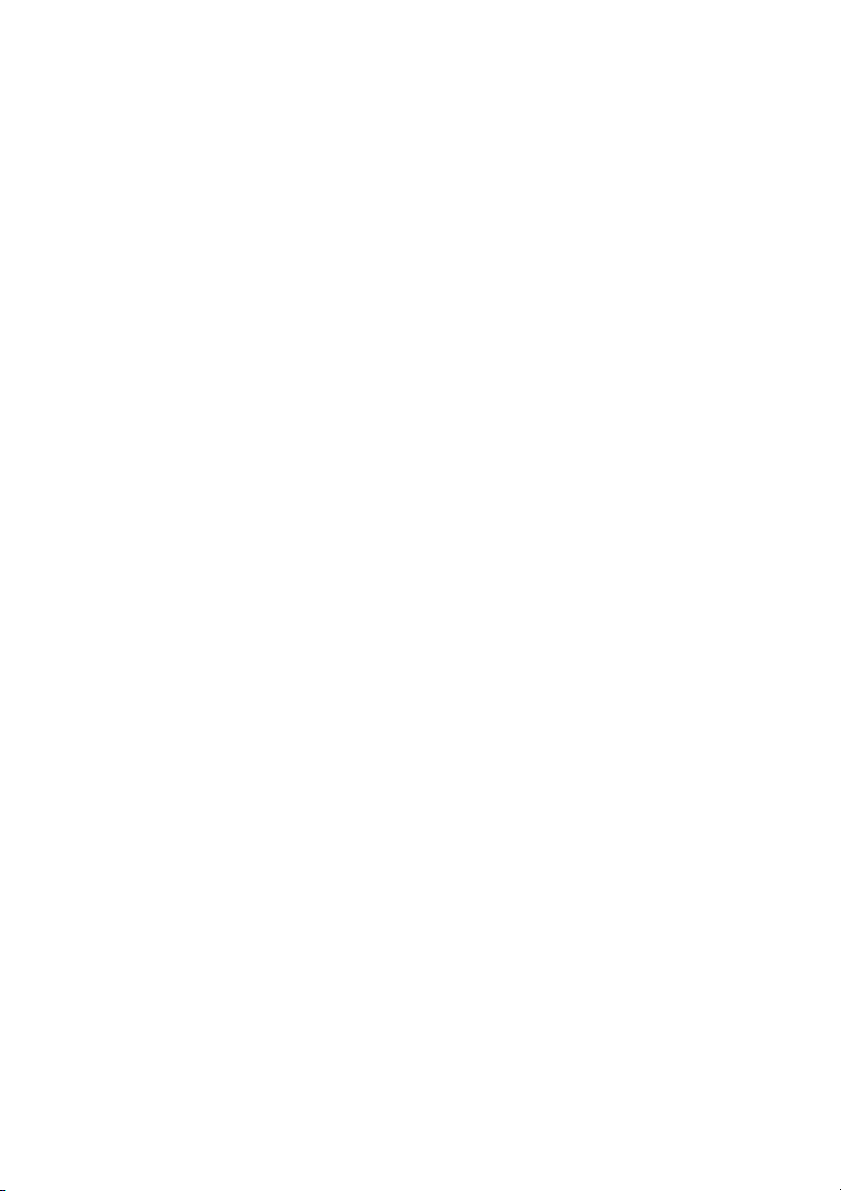
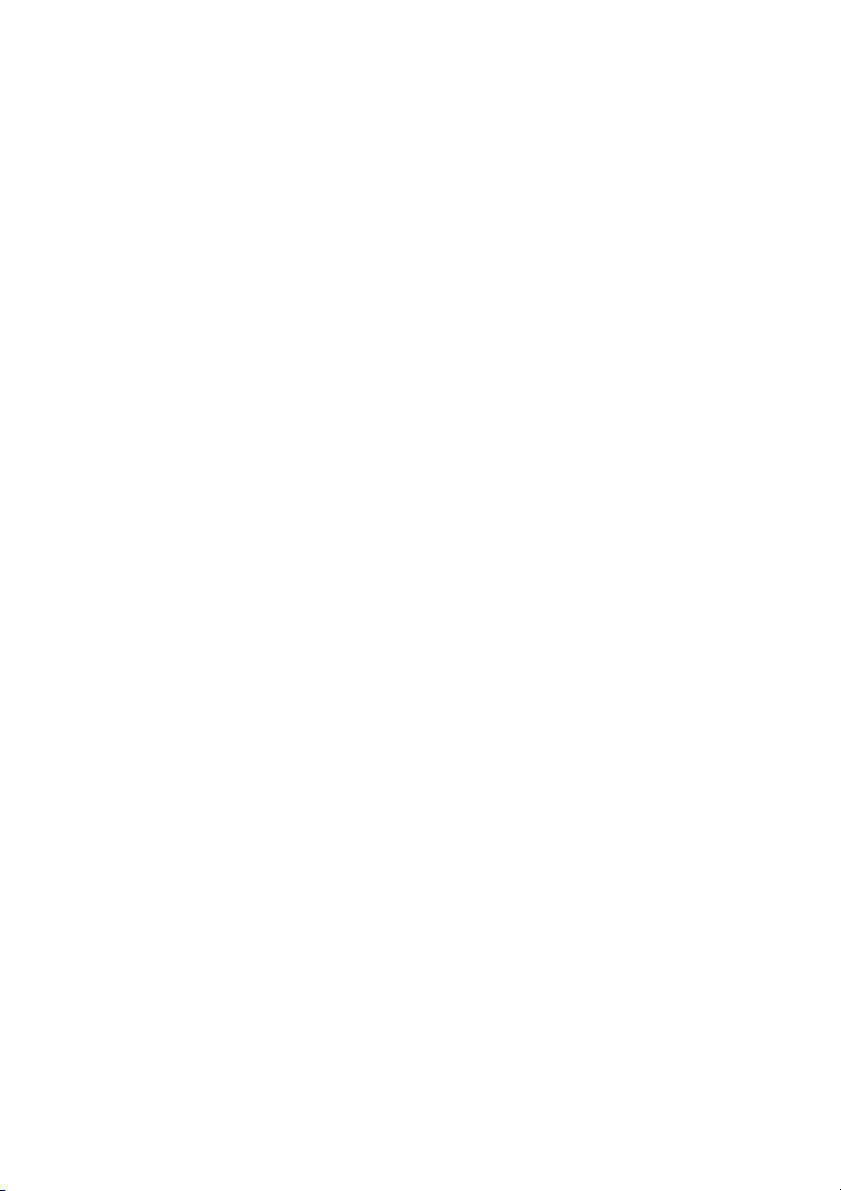
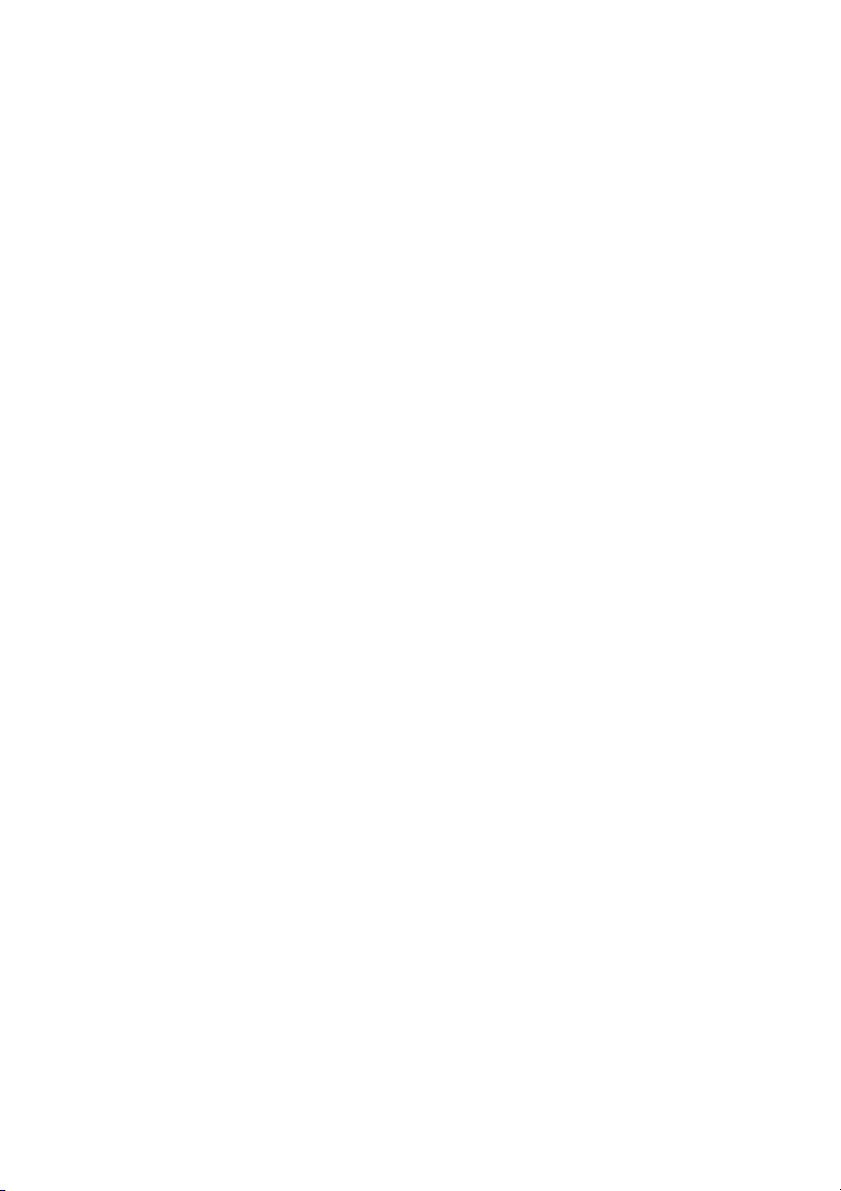
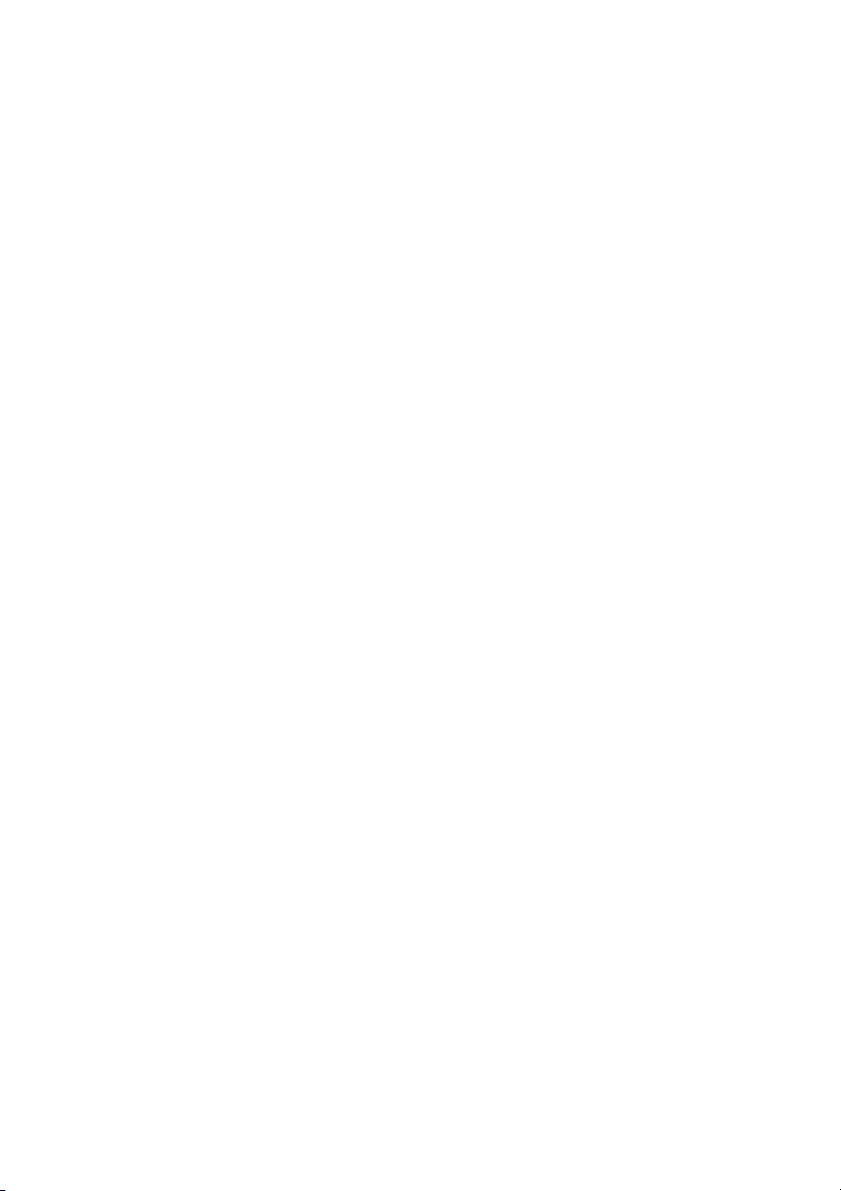
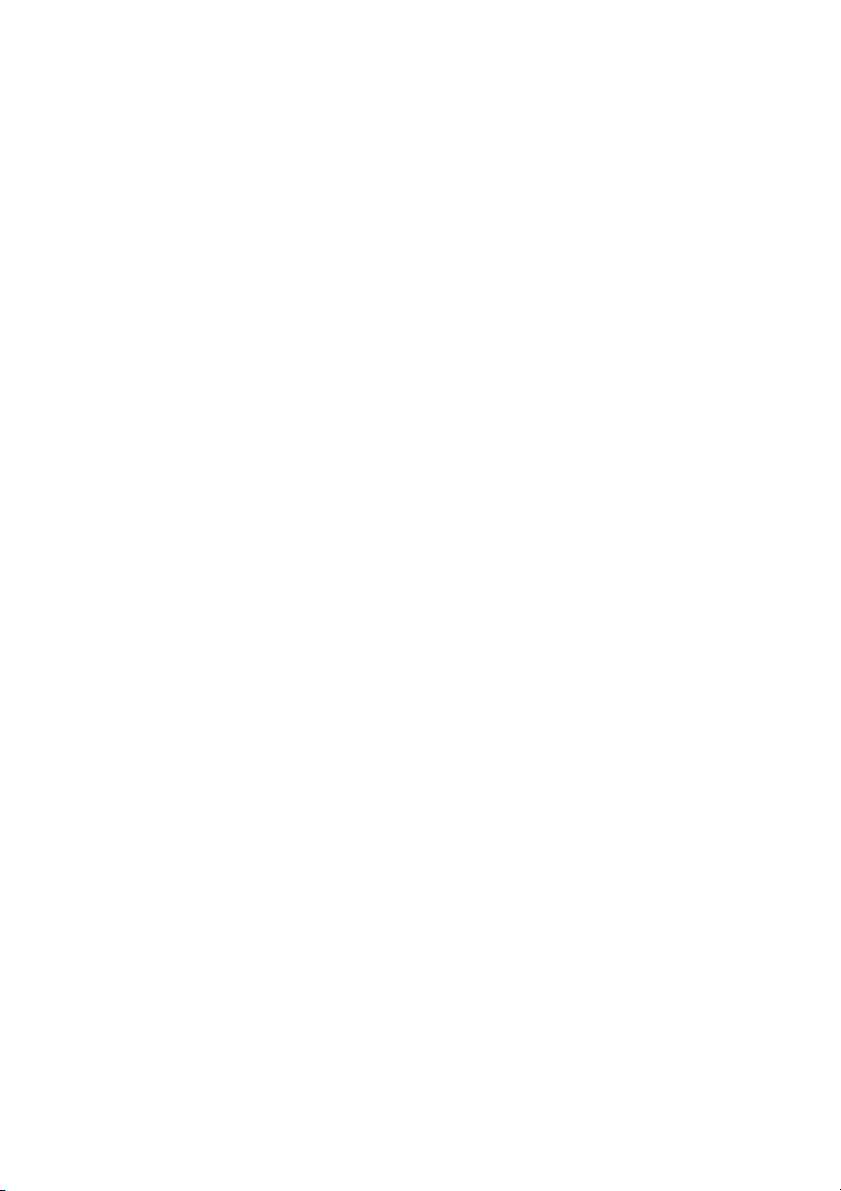
Preview text:
BỘ GIÁO DỤC VÀ ĐÀO TẠO
TRƯỜNG ĐẠI HỌC HOA SEN BÁO CÁO
VỀ TÍNH NĂNG NHÂN SỰ TRONG PHẦN MỀM ODOO VÀ MISA
Giảng viên hướng dẫn: Nguyễn Bá Trung Lớp: 1687 Nhóm: 3 Tên Mã số sinh viên Quách Tâm Thuỷ 22002547 Võ Tường Tấn Tài 22003831 Tô Thiệu Vinh 22003349 Vũ Tuấn Vĩ 22009208 Phạm Vĩnh 22011102
HK 2231, Tháng 12 / Năm 2022 TÓM TẮT
Trong bài báo cáo này nhóm chúng tôi sẽ trình bày về những kinh nghiệm, cách sử dụng
phần mềm ERP về tính năng nhân sự của phần mềm Odoo và Misa. Mọi hoạt động cần
thiết để có thể sử dụng một cách trơn tru những phần mềm trên để phục vụ cho doanh
nghiệp. Chúng tôi sẽ đóng vai một nhân viên nhân sự để trải nghiệm phần mềm trên, để
thật nhất có thể, chúng tôi dùng dữ liệu của chính các thành viên trong nhóm để giả lập dữ
liệu cho tương đồng với một công ty có quy mô nhân sự nhỏ. Hơn hết, trong bài báo cáo
chúng tôi sẽ trình bày một cách chi tiết mọi bước phải làm để quản lý nhân sự trên nền tảng
Odoo và Misa, tất tần tật từ bước đăng kí đến bước sử dụng hàng ngày như thế nào. Chúng
tôi đăng kí tài khoản và sử dụng sau đó ghi chú, diễn giải lại. i MỤC LỤC
TÓM TẮT ............................................................................................................................. i
MỤC LỤC ........................................................................................................................... i
DANH MỤC BẢNG BIỂU ................................................................................................ i i
DANH MỤC HÌNH ẢNH .................................................................................................. iv
1. Tìm hiểu về cách sử dụng tính năng quản trị nhân sự trên phần mềm ERP Odoo ...... 7
1.1. Giới thiệu về Odoo ................................................................................................... 7
1.2. Cách sử dụng tính năng quản trị nhân sự trên phần mềm Odoo .............................. 7 1.2.1.
Sử dụng tính năng chấm công của Odoo ............................................................ 13 1.2.2.
Sử dụng tính năng tuyển dụng của Odoo ............................................................ 16 1.2.3.
Sử dụng tính năng nghỉ phép của Odoo .............................................................. 21
2. Tìm hiểu về cách sử dụng tính năng quản trị nhân sự trên phần mềm ERP Misa ..... 24
2.1. Giới thiệu về Misa .................................................................................................. 24
2.2. Cách sử dụng tính năng quản trị nhân sự trên phần mềm Misa ............................. 26 2.2.1.
Sử dụng tính năng chấm công của Misa ............................................................. 29 2.2.2.
Sử dụng tính năng tính lương của Misa .............................................................. 38
3. Kết luận ...................................................................................................................... 42
TÀI LIỆU THAM KHẢO ................................................................................................. 43
PHỤ LỤC .......................................................................................................................... 44 i
DANH MỤC BẢNG BIỂU
Bảng 1: Bảng giá sử dụng phần mềm Odoo ........................................................................ 7
Bảng 2:Bảng giá sử dụng phần mềm Misa ........................................................................ 25 i i
DANH MỤC HÌNH ẢN H
Hình 1: Giao diện trên website của Odoo ........................................................................... 8
Hình 2: Giao diện nhập Email và cài mật khẩu để đăng kí tài khoản ................................. 8
Hình 3: Giao diện đề xuất các ứng dụng dành cho người dùng .......................................... 9
Hình 4: Giao diện đề xuất các ứng dụng dành cho người dùng .......................................... 9
Hình 5: Giao diện đề xuất các ứng dụng dành cho người dùng ........................................ 10
Hình 6: Giao diện sau khi đã đăng kí tính năng quản trị nhân sự ..................................... 10
Hình 7: Giao diện tạo danh sách nhân viên của Odoo ...................................................... 11
Hình 8: Giao diện thêm thông tin nhân viên của Odoo ..................................................... 11
Hình 9: Giao diện thêm thông tin nhân viên của Odoo ..................................................... 12
Hình 10: Giao diện chọn tính năng để áp dụng trên Odoo ................................................ 12
Hình 11: Giao diện sau khi đã thêm tính năng chấm công trên Odoo .............................. 13
Hình 12: Giao diện chấm công của nhân viên trên Odoo ................................................. 13
Hình 13: Giao diện sau khi đã hoàn thành chấm công trên Odo
o..................................... 14
Hình 14: Giao diện chấm công hoàn thành ngày công trên Odoo .................................... 14
Hình 15: Giao diện sau khi hoàn thành chấm công trên Odoo .......................................... 15
Hình 16: Giao diện thông tin làm việc của nhân viên trên Odoo ...................................... 15
Hình 17: Giao diện tạo vị trí công việc trên Odoo ............................................................ 16
Hình 18: Giao diện các vị trí cần tuyển trên Odoo ............................................................ 17
Hình 19: Giao diện xem đơn xin việc được ứng viên gửi tới ............................................ 17
Hình 20: Giao diện tạo lịch hẹn phỏng vấn với ứng viên.................................................. 18
Hình 21:Giao diện thêm thông tin về lịch hẹn và chuyển tiếp cho ứng viên trên Odoo ... 18
Hình 22: Giao diện hẹn lịch phỏng vấn các ứng viên được chọn trên Odoo .................... 19
Hình 23: Giao diện trạng thái của ứng viên trên Odoo ..................................................... 19 iv
Hình 24: Giao diện hoàn thành việc gửi hợp đồng cho ứng viên để hoàn thành tuyển dụng
trên Odoo ........................................................................................................................... 20
Hình 25: Giao diện thêm thông tin cho ứng viên gia nhập công ty trên Odoo ................. 20
Hình 26: Giao diện quản lý tất cả nhân viên của công ty trên Odoo ................................. 21
Hình 27: Giao diện lựa chọn tính năng nghỉ phép trên Odoo ........................................... 22
Hình 28: Giao diện lịch nghỉ phép của toàn công ty của Odoo ......................................... 22
Hình 29: Giao diện thiết lập lệnh nghỉ phép của Odoo ..................................................... 23
Hình 30: Giao diện bổ sung thông tin về nghỉ phép của Odoo ......................................... 23
Hình 31: Giao diện hiển thị lịch nghỉ và trạng thái của lệnh của Odoo ............................ 24
Hình 32: Giao diện lựa chọn loại cài đặt cho ứng dụng Misa ........................................... 26
Hình 33: Giao diện trước khi cài đặt Misa ........................................................................ 27
Hình 34: Giao diện cài đặt tên người dùng và mật khẩu trên Misa ................................... 27
Hình 35: Giao diện lựa chọn mẫu dữ liệu cho việc dùng thử của Misa ............................ 28
Hình 36: Giao diện hướng dẫn sử dụng của Misa ............................................................. 28
Hình 37: Giao diện sau khi đã được hướng dẫn của Misa ................................................ 29
Hình 38: Giao diện lựa chọn tính năng để sử dụng của Misa ........................................... 29
Hình 39: Giao diện thêm thông tin nhân viên của Misa .................................................... 30
Hình 40: Giao diện tạo kí hiệu chấm công trên Misa ........................................................ 30
Hình 41: Giao diện thêm kí hiệu chấm công trên Misa ..................................................... 31
Hình 42: Giao diện xoá kí hiệu chấm công trên Misa ....................................................... 31
Hình 43: Giao diện triển khai lệnh xuất báo cáo ngày công của nhân viên trên Misa ...... 32
Hình 44: Giao diện báo cáo về ngày công của nhân viên trên Misa ................................. 32
Hình 45: Giao diện tạo bảng chấm công trên Misa ........................................................... 33
Hình 46: Giao diện lựa chọn hình thức ghi nhận chấm công cho nhân viên trên Misa .... 33
Hình 47: Giao diện cài đặt thời hạn chấm công trên Misa ................................................ 34
Hình 48: Giao diện chọn phòng ban để lập bảng chấm công trên Misa............................ 34 v
Hình 49: Giao diện chỉnh sửa bảng chấm công cho nhân viên trên Misa ......................... 35
Hình 50: Giao diện chọn mục chỉnh sửa chấm công trên Misa......................................... 35
Hình 51: Giao diện chỉnh sửa những đặc điểm của bảng chấm công trên Misa ............... 36
Hình 52: Giao diện tổng hợp chấm công vào khoảng thời gian được lựa chọn trên Misa 36
Hình 53: Giao diện chọn thời điểm và phòng ban muốn tổng hợp trên Misa ................... 37
Hình 54: Giao diện bảng chấm công sau khi đã được trích xuất trên Misa ...................... 37
Hình 55: Giao diện trích xuất báo cáo thành file excel trên Misa ..................................... 38 vi
1. Tìm hiểu về cách sử dụng tính năng quản trị nhân sự trên phần mềm ERP Odoo
1.1. Giới thiệu về Odoo
Odoo là một phần mềm ERP mở với nhiều tính năng phục vụ cho tất cả các phòng ban mà
mọi công ty đều có như: kế toán, nhân sự, tài chính, bán hàng, quản lý kho,… ở mọi quy
mô Odoo đều có thể đáp ứng. Người dùng Odoo có thể sử dụng ở bất kỳ đâu có wifi, dữ
liệu sẽ được Odoo lưu trữ và bảo mật tỉ mỉ. Odoo cung cấp nhiều gói với nhiều phương
thức thanh toán cho doanh nghiệp. Người dùng có thể thanh toán theo tháng và theo năm.
Bảng 1: Bảng giá sử dụng phần mềm Odoo Bản Bản tiêu Bản tuỳ chỉnh Bản tuỳ chỉnh Bản miễn phí tiêu chuẩn chuẩn theo theo tháng theo năm theo tháng năm 9,10$/ 7,25$/ 13,60$/người/ 10,90$/người/ Giá tiền Miễn phí người/ người/ tháng tháng tháng tháng Tính 1 Tất cả Tất cả Tất cả Tất cả năng Được dùng Được Được Được Được Được thử
1.2. Cách sử dụng tính năng quản trị nhân sự trên phần mềm Odoo
Ở đây nhóm chúng tôi đăng kí sử dụng bản dùng thử của Odoo với chỉ một tính năng cho
nên không cần phải trả phí, có thể sử dụng không giới hạn người dùng trong cùng một lúc.
Đầu tiên, để sử dụng chắc chắn không thể bỏ qua bước đăng kí. Để đăng kí cần truy cập
vào trang web của Odoo có tên là Odoo.com, chọn phím Sign in nằm ở góc phải màn hình.
Nhập email và cài đặt mật k ẩ h u. 7
Hình 1: Giao diện trên website của Odoo (Nguồn: Odoo.com)
Hình 2: Giao diện nhập Email và cài mật khẩu để đăng kí tài khoản (Nguồn: Odoo.com)
Sau khi đã đăng kí xong tài khoản thì người dùng sẽ được Odoo đề xuất tất cả các tính năng
của phần mềm. Những tính năng ở tất cả ở các nghiệp vụ trong các phòng ban trong một
công ty có thể đến như sản xuất, tiếp thị, bán hàng, kho vận, vận chuyển, nhân sự,… Ở đây
chúng tôi tập trung khai thác sử dụng tính năng nhân sự của phần mềm. Chúng tôi đăng kí
chỉ một tính năng về nhân sự cho nên không mất phí hàng tháng. Nếu như đăng kí hai tính
năng trở lên sẽ phải trả phí hàng tháng cho Odoo. 8
Hình 3: Giao diện đề xuất các ứng dụng dành cho người dùng
(Nguồn: Sinh viên tự tổng hợp)
Hình 4: Giao diện đề xuất các ứng dụng dành cho người dùng
(Nguồn: Sinh viên tự tổng hợp) 9
Hình 5: Giao diện đề xuất các ứng dụng dành cho người dùng
(Nguồn: Sinh viên tự tổng hợp)
Như đã nói, trong bài báo cáo này chúng tôi tập trung khai thác tính năng quản trị nhân sự
của Odoo, cho nên chúng tôi đăng kí ứng dụng quản trị nhân sự của Odoo.
Hình 6: Giao diện sau khi đã đăng kí tính năng quản trị nhân sự
(Nguồn: Sinh viên tự tổng hợp)
Đăng kí xong tính năng nhân sự, người dùng phải nhập tất cả thông tin của tất cả các nhân
viên của công ty để quản lý. 10
Hình 7: Giao diện tạo danh sách nhân viên của Odoo
(Nguồn: Sinh viên tự tổng hợp)
Hình 8: Giao diện thêm thông tin nhân viên của Odoo
(Nguồn: Sinh viên tự tổng hợp) 11
Hình 9: Giao diện thêm thông tin nhân viên của Odoo
(Nguồn: Sinh viên tự tổng hợp)
Odoo sẽ đưa ra thêm nhiều lựa chọn liên quan đến tính năng nhân sự để người dùng chọn,
nếu chọn nhiều tính năng thì sẽ phải trả thêm phí. Ở đây chúng tôi sử dụng ba tính năng về nhân sự là chấm côn ,
g tuyển dụng và nghỉ phép.
Hình 10: Giao diện chọn tính năng để áp dụng trên Odo o
(Nguồn: Sinh viên tự tổng hợp) 12